在如今的手机使用中,全屏显示功能越来越受到用户的青睐,特别是对于小米5手机用户而言,合理设置全屏显示可以极大地提升使用体验,无论是在观看视频、玩游戏还是浏览图片,开启全屏模式都能让画面更加震撼,细节更加生动。本文将为您详细介绍如何在小米5手机上设置全屏显示,让您轻松掌握应用程序的全屏设置方法,享受更为流畅的操作体验。不论是系统自带的应用,还是第三方下载的程序,正确的全屏设置步骤将帮助您更好地利用手机的显示效果,充分发挥小米5的强大性能。
小米手机应用全屏显示怎么设置
具体方法:
1.打开手机,点击箭头处的“设置”。如箭头处所示。
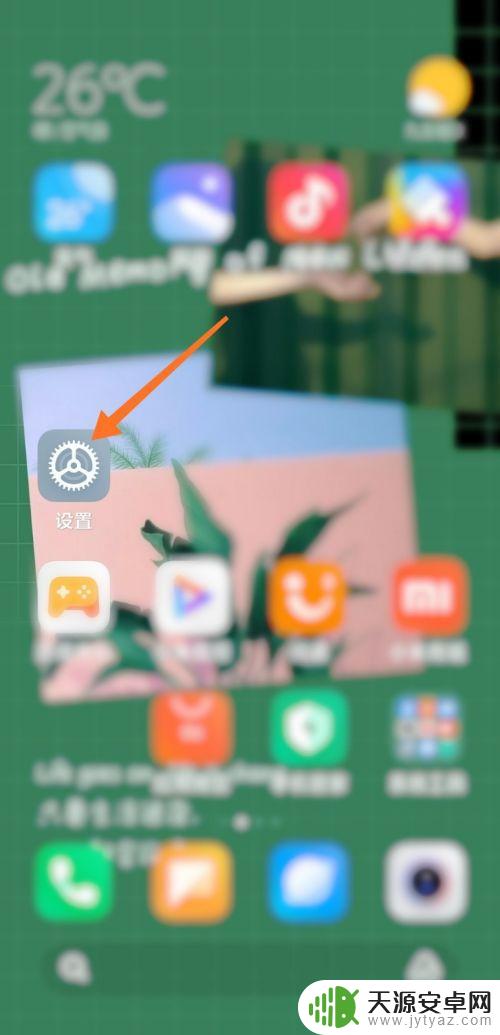
2.进入“设置”界面后,点击箭头处的“显示”按钮。
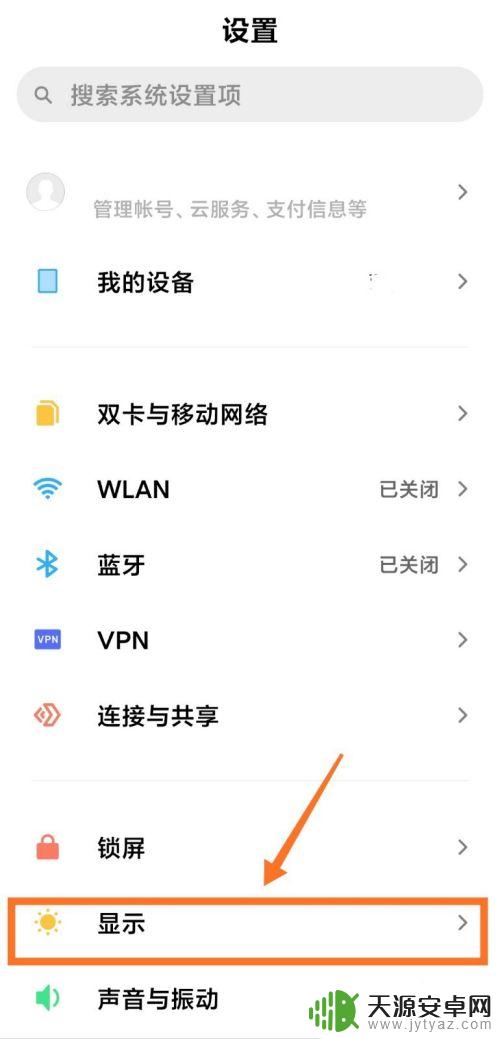
3.进入“显示”界面,点击箭头处的“应用全屏显示”。
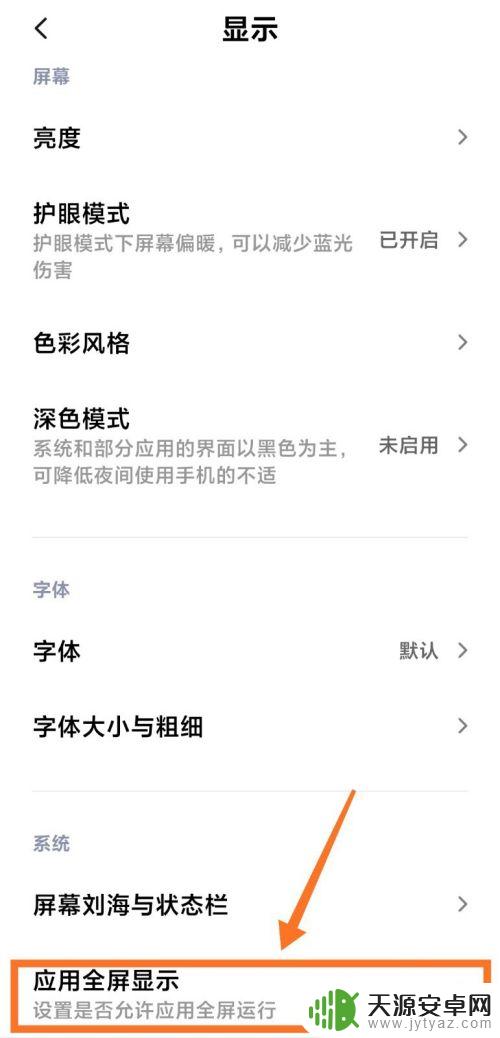
4.界面如下图所示,点击应用右侧的按钮即可。
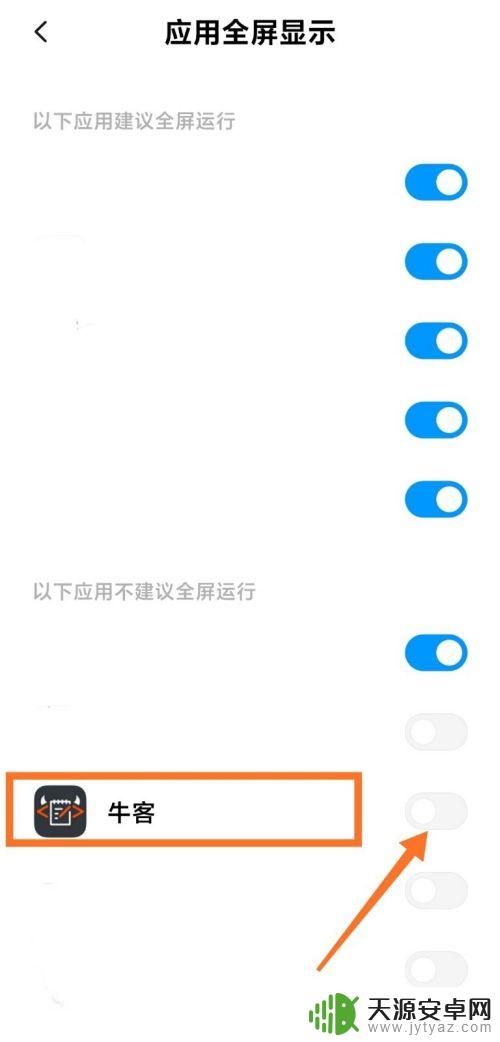
5.开启应用全屏显示后,界面如下图所示。
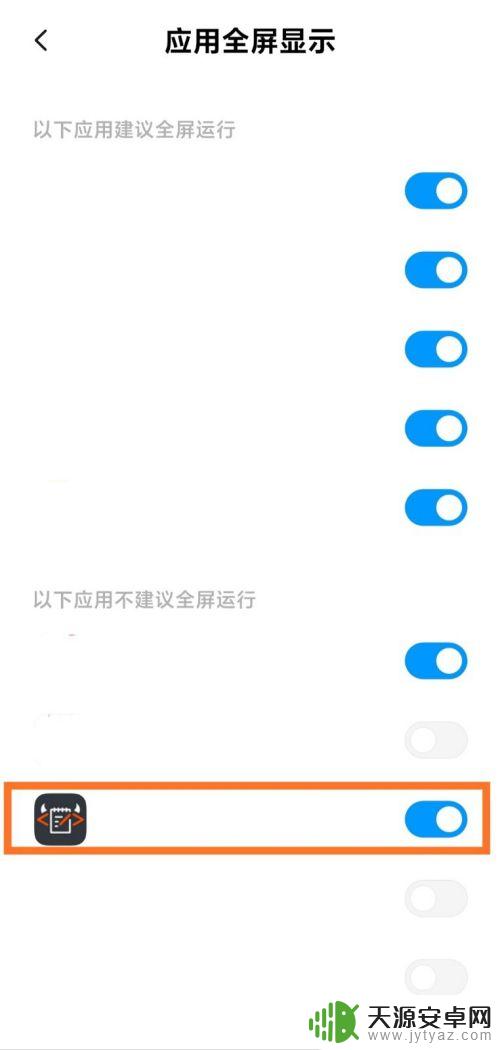
以上就是小米5手机如何设置全屏的全部内容,有遇到相同问题的用户可参考本文中介绍的步骤来进行修复,希望能够对大家有所帮助。










